ويندوز 11 مقابل ماك أو إس – خمسة اختلافات رئيسية

ويندوز 11 مقابل ماك أو إس – اكتشف بعض الاختلافات الرئيسية بين أنظمة التشغيل هذه لمساعدتك في اتخاذ قرارك بشأن الأجهزة الخاصة بك.

إذا قلت إن أجهزة Mac هي أكثر الأجهزة موثوقية رأيناها على الإطلاق ، فما هو رد فعلك؟ بافتراض أن معظمكم سيتفق معي ، هناك سؤال آخر. إذا كانوا جديرين بالثقة ، فلماذا نواجه مشكلات على Mac؟
الإجابة بسيطة في بعض الأحيان ، نظرًا للبرامج الضارة وتثبيت macOS الفاسد وحذف ملفات النظام عن طريق الخطأ ، فقد تواجه بعض المشكلات. وبالتالي ، تقدم Apple وضع استرداد Mac . باستخدام هذه الميزة المضمنة ، يمكن حل معظم المشكلات المتعلقة بنظام التشغيل Mac بسهولة.
متفاجئ؟ حسنًا ، إذا كنت تريد معرفة المزيد عنها وكيف يساعد وضع استرداد Mac ، فلنقرأ المزيد.
ما هو وضع الاسترداد على جهاز Mac؟
يمكنك القول إنه يشبه خط المساعدة للطوارئ الذي أنشأته Apple لنا. باستخدام وضع الاسترداد ، يمكنك استعادة إصدار العمل من Mac ، وإعادة تثبيت macOS ، وإذا كنت تشك في وجود خطأ ما في محركات الأقراص ، فيمكنك فحصها أيضًا.
تم تقديمه لأول مرة في عام 2011 مع وضع استرداد macOS Lion يمنح المستخدمين مزيدًا من التحكم في إعادة تثبيت macOS. ليس هذا فقط ، إذا كنت تستخدم جهاز Mac بشريحة أمان T2 ، فإن الطريقة الوحيدة لاستخدام macOS باستخدام محرك أقراص خارجي هي التمهيد في وضع الاسترداد.
هناك أربعة خيارات يتم توفيرها للمستخدم من خلال وضع الاسترداد لنظام التشغيل Mac ؛ هم انهم:
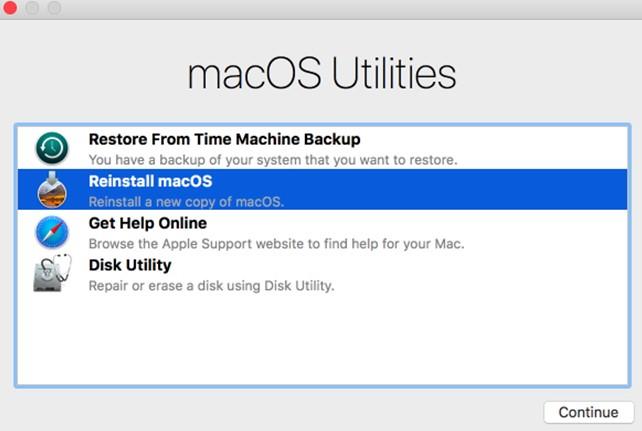
الاستعادة من Time Machine Backup - يساعد في استخدام إصدار سابق من Mac محفوظ على محرك أقراص ثابت خارجي.
أعد تثبيت macOS - كما يوضح الاسم ، يمسح هذا الخيار نظام التشغيل الحالي ويستبدله بإصدار نظيف من Mac.
الحصول على المساعدة عبر الإنترنت - يسمح باستخدام Safari لاستكشاف المشكلات وإصلاحها.
أداة القرص - تساعد في التحقق من محركات الأقراص ومسحها ضوئيًا وإصلاحها في حالة الاشتباه في وجود مشكلة.
الآن بعد أن عرفت ما هو وضع الاسترداد على Mac وما هي الخيارات التي يوفرها إذا كنت تخطط لاستخدامه ، نقترح تحسين Mac أولاً. ستساعد هذه الخطوة في إصلاح العديد من المشكلات دون فقد أي بيانات. لهذا ، نوصي باستخدام أداة مثل CleanMyMac X. ستعمل الأداة على تفكيك كل شيء وتساعد على تعزيز أداء النظام ، واستعادة مساحة التخزين ، والقيام بالكثير. لاستخدامه ، قم بتنزيله من الرابط أدناه:
إليك كيفية تشغيل Mac في وضع الاسترداد
لتمكين وضع الاسترداد من Apple ، اتبع الخطوات أدناه:
سيظهر هذا نافذة بها خيارات تمهيد نظام التشغيل Mac ؛ حددها حسب اختيارك. نقترح أن تبدأ باستخدام Disk Utility ، حيث ستساعد في إصلاح أخطاء محرك الأقراص وإصلاحها. ليس هذا فقط ، ولكن Disk Utility ستوفر لك أيضًا من إعادة تثبيت macOS. ومع ذلك ، إذا كنت تريد حذف جميع البيانات واستعادة نسخة احتياطية سابقة ، فاختر استعادة من Time Machine Backup.
هذا من شأنه أن يساعد في إصلاح الأخطاء. في حالة عدم قيام خيار Disk Utility الذي يوفره وضع الاسترداد بإصلاح المشكلات ، فاختر إعادة تثبيت أحدث إصدار من macOS. للقيام بذلك ، أعد تشغيل جهاز Mac واضغط على Option + Shift + Command + R.
كيفية إعادة تشغيل MacBook Pro عبر الإنترنت
في بعض الأحيان عندما لا تعمل الطرق المذكورة أعلاه ، يمكنك طلب وضع استرداد MacBook عبر الإنترنت. على الرغم من أن هذا الخيار غير شائع ، إلا أنه متاح. عندما تحاول الحصول على macOS الأصلي المرفق مع Mac ، يتم ذلك عبر الإنترنت فقط.
للقيام بذلك ، اتبع الخطوات أدناه:
ملاحظة: تعتمد هذه الطريقة تمامًا على اتصال الشبكة ؛ ومن ثم فهو غير مستقر. لذلك إذا كان جهاز Mac الخاص بك تالفًا تمامًا ، فاستخدمه فقط.
لتشغيل Mac في وضع الاسترداد عبر الإنترنت ، اتبع الخطوات التالية:
سيؤدي هذا إلى تشغيل Mac في وضع الاسترداد عبر الإنترنت.
ومع ذلك ، إذا كنت ترغب في ذلك ، يمكنك تجنب الوقوع ضحية لمثل هذه المواقف. لهذا ، تحتاج فقط إلى الحفاظ على جهاز Mac الخاص بك محسنًا. للقيام بذلك ، لدينا نصيحة لك.
كيف تحافظ على نظام Mac محسنًا؟
يعد وضع الاسترداد هو الملاذ الأخير ، لذا لا تستخدمه إلا عند الضرورة. لتجنب استخدامه ، حاول تنظيف جهاز Mac الخاص بك بانتظام. لهذا الغرض ، يمكنك استخدام CleanMyMac X ، وهو أفضل تطبيق لتنظيف Mac وتحسينه. لا يقوم فقط بتنظيف الملفات غير المرغوب فيها ، ولكنه يعزز أيضًا أداء جهاز Mac الخاص بك ويحذف الإصابات بالبرامج الضارة. هذا يعني استخدام CleanMyMac X ؛ يمكنك تحسين Mac والبقاء محميًا من تهديدات البرامج الضارة.
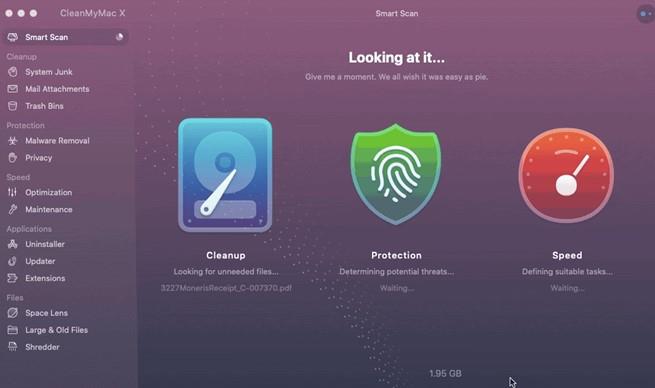
تقوم هذه الأداة أيضًا بتشغيل التشخيصات وتحافظ على البرامج النصية دون الدخول في وضع الاسترداد لنظام التشغيل Mac ؛ هذا يعني أنه يمكنك إصلاح مشكلات Mac الشائعة دون التشغيل في وضع الاسترداد.
فما تنتظرون؟ جرب هذه الأداة الممتازة اليوم وانقذ نفسك من التمهيد في وضع استرداد Mac.
نأمل أن تجد المقال مفيدًا ؛ من فضلك اترك لنا ملاحظاتك في قسم التعليقات أدناه.
ويندوز 11 مقابل ماك أو إس – اكتشف بعض الاختلافات الرئيسية بين أنظمة التشغيل هذه لمساعدتك في اتخاذ قرارك بشأن الأجهزة الخاصة بك.
تعلم هنا كيفية عرض رمز مصدر صفحة الويب في سفاري على نظام ماك أو إس باستخدام أداة فحص الويب في سفاري.
في حال كنت تخطط للترقية إلى macOS Sonoma، فإليك كيفية اختلافه عن macOS Ventura من حيث الميزات.
في نظام التشغيل Mac، تقوم المتغيرات البيئية بتخزين المعلومات، مثل هوية المستخدم الحالي والمسارات الافتراضية للأوامر واسم الكمبيوتر المضيف. اذا أنت
إذا كان زر الصفحة الرئيسية مفقودًا في Outlook، فقم بتعطيل وتمكين Home Mail على الشريط. ساعد هذا الحل السريع العديد من المستخدمين.
هل تريد إرسال بريد إلكتروني إلى العديد من المستلمين؟ لا أعرف كيفية إنشاء قائمة توزيع في Outlook؟ إليك كيفية القيام بذلك دون عناء!
إذا كنت ترغب في جعل مهام إدخال البيانات خالية من العيوب وسريعة ، فأنت بحاجة إلى معرفة كيفية إنشاء قائمة منسدلة في Excel.
هل تريد فتح Outlook في الوضع الآمن ولكن لا يمكنك ذلك؟ تعرف على كيفية إصلاح مشكلة "لن يفتح Outlook في الوضع الآمن".
يعد تطبيق Mac Shortcuts أداة قوية لتشغيل وحدات الماكرو. بنقرة واحدة ، يمكن لتطبيق macOS Shortcuts إكمال المهام التي قد تستغرق ساعات.
إذا كانت المراجع الدائرية في ورقة عمل Excel مزعجة ، فتتعلم هنا كيفية العثور على مراجع دائرية في Excel والقضاء عليها.








